
- •Содержание
- •1 Назначение PowerPoint
- •Запуск PowerPoint
- •2 Окно PowerPoint
- •3 Режимы просмотра презентации
- •Обычный режим
- •Область заметок
- •Линейка
- •Выравнивание объектов по направляющим
- •Миниатюрная версия слайда
- •Область структуры
- •Режим сортировщика слайдов
- •Режим показа слайдов
- •Режим страницы заметок
- •Работа с графическими объектами
- •Задание
- •4 Ввод текста презентации и импорт его из другого приложения
- •Ввод заголовка слайда и текста в обычном режиме в области структуры
- •Импорт текста из других приложений
- •5 Создание презентации с помощью мастера автосодержания
- •Использование шаблонов при создании презентации
- •Создание презентации на основе шаблона
- •Шаблоны оформления и шаблоны содержания
- •Создание презентации из шаблона оформления
- •Выделение группы слайдов
- •Применение шаблона к одному или нескольким слайдам
- •Сохранение собственного шаблона
- •Задание
- •6 Разметка слайда
- •Вставка рисунка
- •Цветовые схемы
- •Изменение цветовых схем
- •Схемы анимации
- •Задание
- •7 Слайды образцов оформления
- •Образец слайдов
- •Образец заголовка
- •Образец выдач
- •Образец заметок
- •Звуковое сопровождение, использование видеофайлов
- •Задание
- •8 Создание нового слайда
- •Увеличение или уменьшение количества слайдов в презентации
- •Сознание слайда, содержащего итоговую информацию
- •Эффект смены слайдов
- •Вставка примечаний
- •Открытие и сохранение презентации
- •Использование ранее сознанных документов
- •Просмотр нескольких презентаций одновременно
- •Клавиши для работы с презентациями
- •Импорт документов, сознанных в других приложениях
- •Настройка параметров работы PowerPoint
- •Печать и демонстрация слайдов
- •Задание
2 Окно PowerPoint
После запуска PowerPoint создается пустой титульный слайд, который отображается в окне программы, вид которого приведен на рисунке 1.
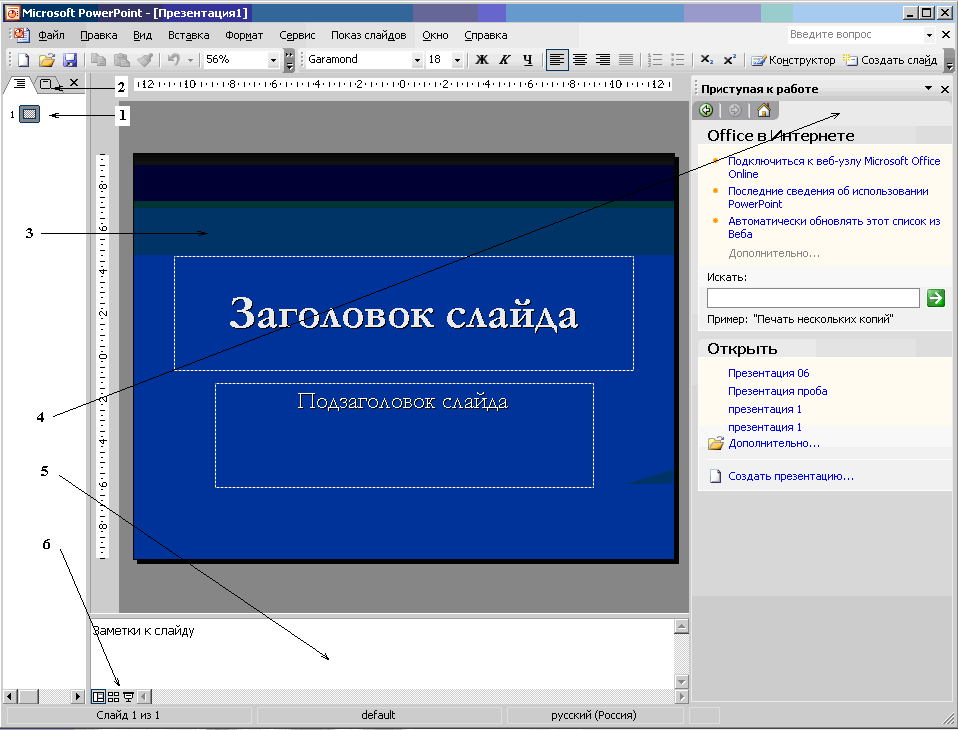
Рисунок 1 - Окно PowerPoint, отображаемое на экране после запуска программы: 1 - ярлычок вкладки Структура; 2 - ярлычок 1 вкладки Слайды, 3 - область слайда, 4 - область задач Приступая к работе, 5- область Заметки, 6- кнопки переключений в различные режимы просмотра презентации.
Как и в других приложениях Microsoft Office 2003 вдоль верхней границы окна PowerPoint расположена строка заголовка, ниже - главное меню и панели инструментов.
Главное меню содержит пункт Показ слайдов (Slide Show), которого нет в окнах других приложений. Он позволяет просмотреть, как будет проходить показ слайдов. Внизу окна находится строка состояния. В ней отображаются пояснительные надписи: номер текущего слайда, количество слайдов, вид презентации.
Настройки параметров отображения программы PowerPoint после запуска определяется установками, сделанными на вкладке Вид (View) диалогового окна команды Параметры (Options) в меню Сервис (Tools). На этой вкладке можно установить флажок Область задач при запуске (Startup Task Раgе), что обеспечит показ в правой части окна области задач Приступая к работе (Getting Started).
Слайды могут иметь альбомную или портретную ориентацию. Для перехода между слайдами можно использовать полосу прокрутки или расположенные на ней кнопки: Следующий слайд (Next Slide) и Предыдущий слайд (Previous Slide). Для этих же целей служат клавиши PageUp и PageDown. В нижней левой части окна презентации расположены кнопки (6), позволяющие изменять режим просмотра вашей презентации.
3 Режимы просмотра презентации
В Microsoft PowerPoint имеется три основных режима посмотра презентаци: обычный режим, режим сортировщика слайдов и режим просмотра слайдов. Для переключения в другой режим можно воспользоваться командами в меню Вид (View), как показано на рисунке 2, или нажать одну из кнопок в левой части горизонтальной полосы прокрутки.
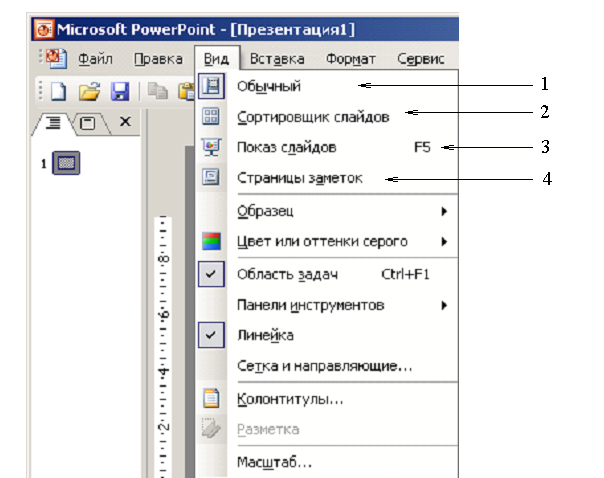
Рисунок 2 - Кнопки переключения в различные режимы просмотра презентации:
1 -Обычный режим. 2 -Режим сортировщика слайдов, 3 -Показ слайдов, 4 -Страница заметок.
Обычный режим
Режим Обычный (Normal), является основным режимом создания редактирования и оформления презентации. Окно приложения в этом режиме разделено на три рабочие области, размеры которых можно менять.
В левой части окна можно отобразить область Структура (Outline) или область Слайды (Slides). Пример окна PowerPoint в обычном режиме приведен на рисунке 3.

Рисунок 3
В области Структура отображается список слайдов. Она служит для редактирования структуры текста слайда.
В области Слайды приводятся миниатюрные изображения слайдов в виде эскизов. Значок рядом с текущим слайдом выделяется серым цветом. Под каждым заголовком располагается текст, который сдвинут относительно заголовка и может включать до пяти уровней отступов. Чтобы открыть нужную область, щелкните ее ярлычок.
В области слайда отображается текущий слайд в крупном масштабе. Текст на слайде демонстрируется с учетом форматирования. Содержимое слайда можно редактировать. К слайду можно добавить рисунки, фильмы, звуки, анимацию, гиперссылки и элементы управления ActiveX, позволяющие создать слайд ответа в ходе демонстрации.
При сужении областей Структура и Слайды названия изменяются на соответствующие значки. Если требуется просмотреть текущий слайд в окне во время редактирования, можно закрыть эти области при помощи значка закрытия области в правом верхнем углу.
